So greifen Sie auf einem Mac mit macOS Ventura und früher auf den Systembericht zu
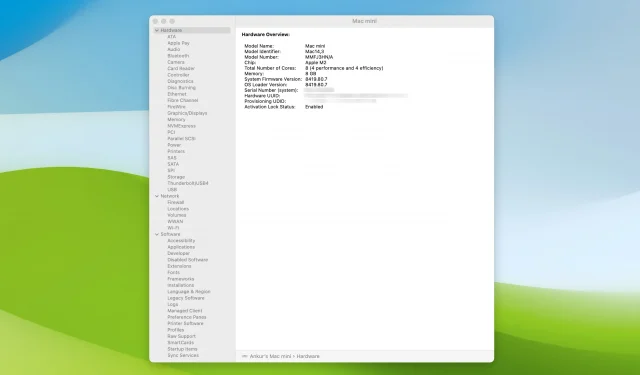
Der Systembericht ist ein Servicebildschirm, auf dem Sie mehr über die Hardware, Software und Netzwerkverbindungen Ihres Mac erfahren können. Die Informationen hier können Ihnen bei der Fehlerbehebung helfen oder Ihnen alles über die Spezifikationen Ihres Computers verraten.
Diese Kurzanleitung behandelt fünf einfache Möglichkeiten, auf Systeminformationen auf iMac, MacBook Air, MacBook Pro, Mac mini, Mac Studio und Mac Pro zuzugreifen, auf denen macOS Ventura oder früheres macOS ausgeführt wird.
Greifen Sie auf den Systembericht auf dem Mac zu
Befolgen Sie eine der folgenden Methoden und klicken Sie auf die kleinen Pfeile für Hardware, Netzwerk und Software, um sie zu erweitern und weitere Optionen anzuzeigen. Wählen Sie anschließend den Optionsnamen in der linken Seitenleiste aus, um auf diese spezifischen Systeminformationen zuzugreifen.
1. Verwenden Sie die Wahltaste und das Apple-Menü.
- Klicken Sie bei gedrückter Wahltaste auf das Apple-Symbol .
- Wählen Sie Systeminformationen.
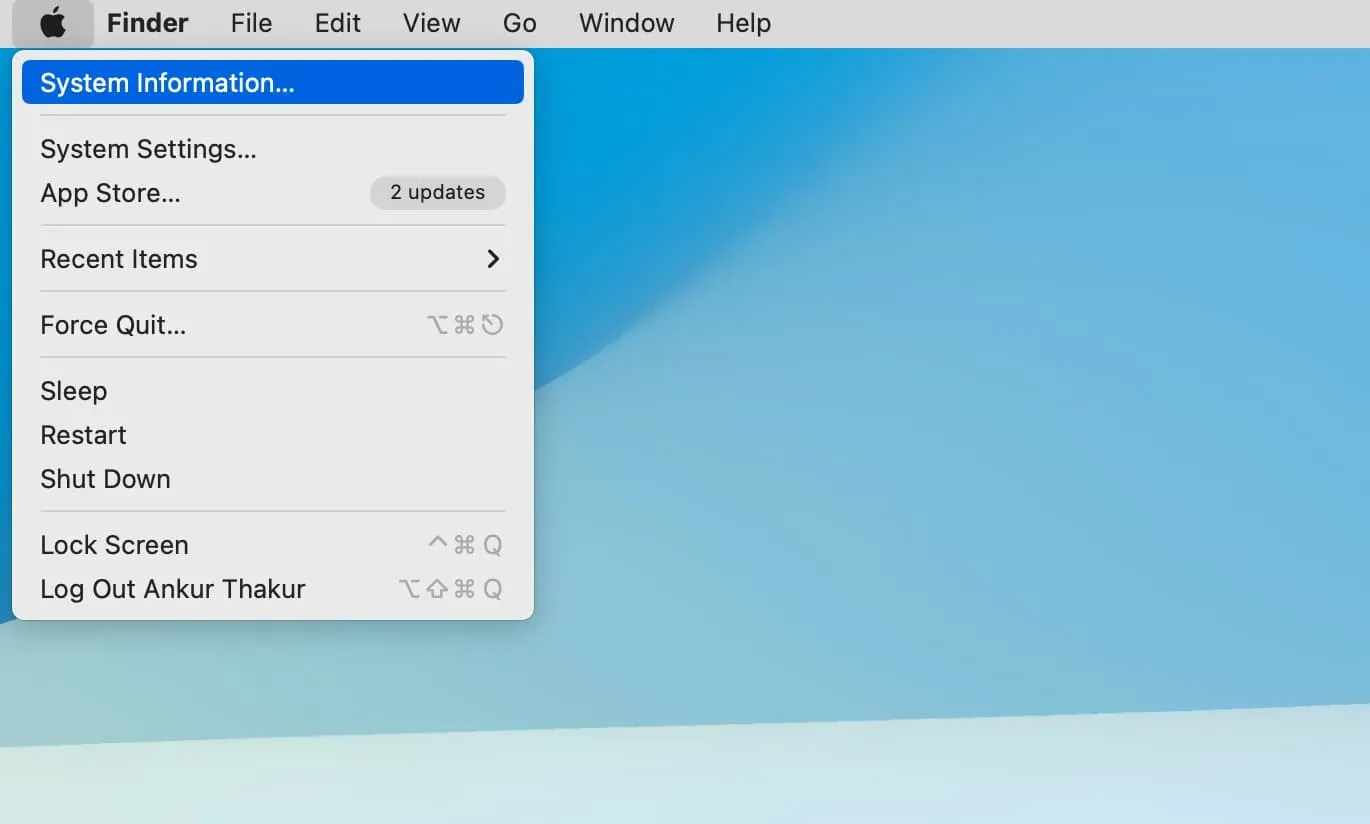
2. Von „Über diesen Mac“.
- Klicken Sie auf das Apple-Symbol und wählen Sie „Über diesen Mac“.
- Hier sehen Sie grundlegende Informationen zu Ihrem Mac, wie Modellname, Herstellungsjahr, Chip/Prozessor, RAM, Seriennummer und macOS-Version. Von hier aus können Sie auf „Weitere Informationen“ > „Systembericht“ klicken, um vollständige Systeminformationen anzuzeigen.
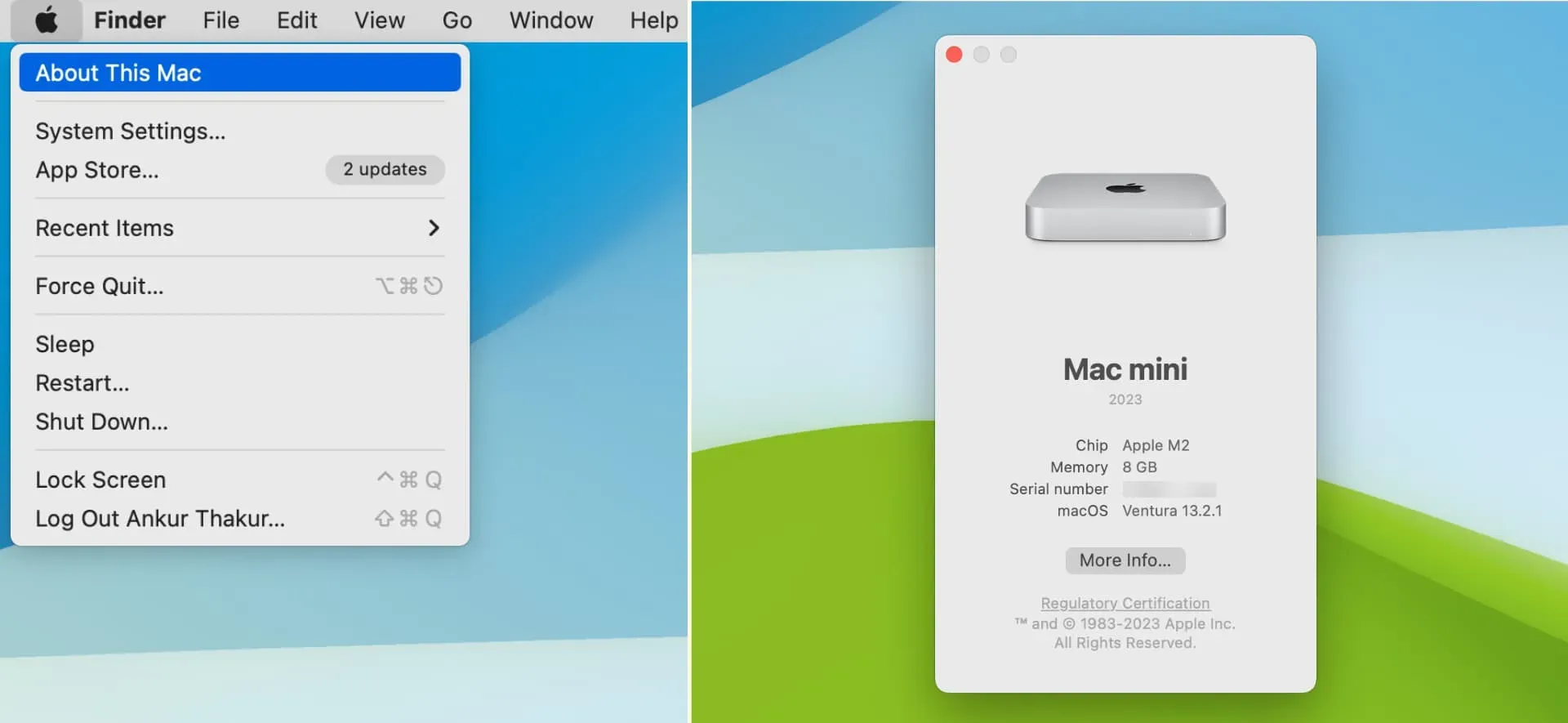
3. Verwenden Sie die Spotlight-Suche
- Öffnen Sie Spotlight, indem Sie gleichzeitig Befehl + Leertaste drücken.
- Geben Sie die Systeminformationen ein und drücken Sie die Eingabetaste, um auf Informationen über die Hardware, das Netzwerk und die Software Ihres Mac zuzugreifen.
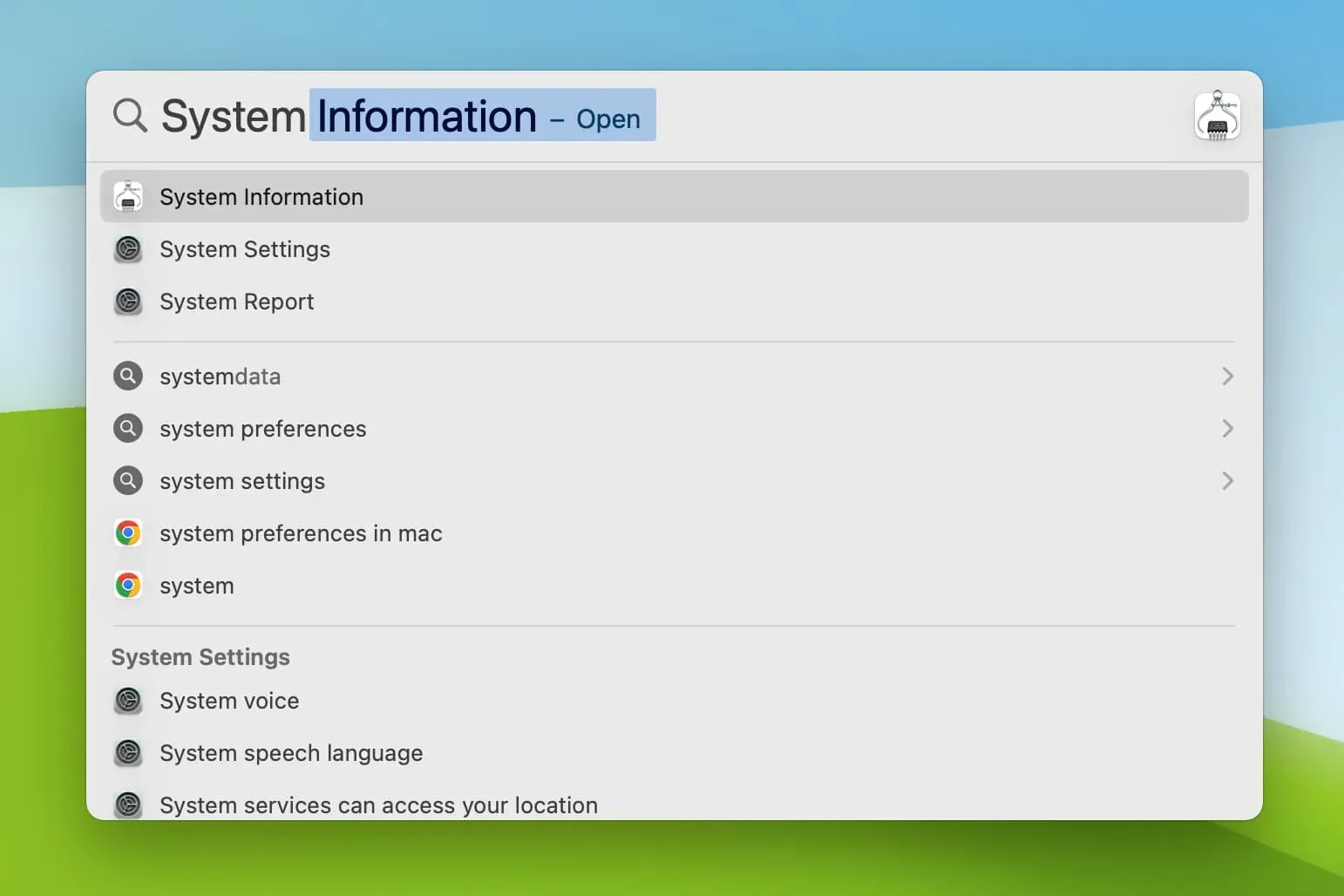
4. Über die macOS Ventura-Einstellungen-App.
- Klicken Sie auf das Apple-Symbol und wählen Sie Systemeinstellungen.
- Wählen Sie Allgemein > Info. Es werden einige nützliche Systeminformationen zu Ihrem Mac angezeigt, z. B. Name, Chip, Arbeitsspeicher (RAM), Seriennummer, Garantiestatus, macOS-Version, Anzeigeinformationen und Speicher. Sie können auf die Schaltflächen „Garantiedetails“, „Anzeigeeinstellungen“ und „Speichereinstellungen“ klicken, um direkt zur Einstellung dieser Optionen zu gelangen.
- Klicken Sie hier auf „Systembericht“, um auf vollständige Systeminformationen zu Ihrem Mac zuzugreifen.
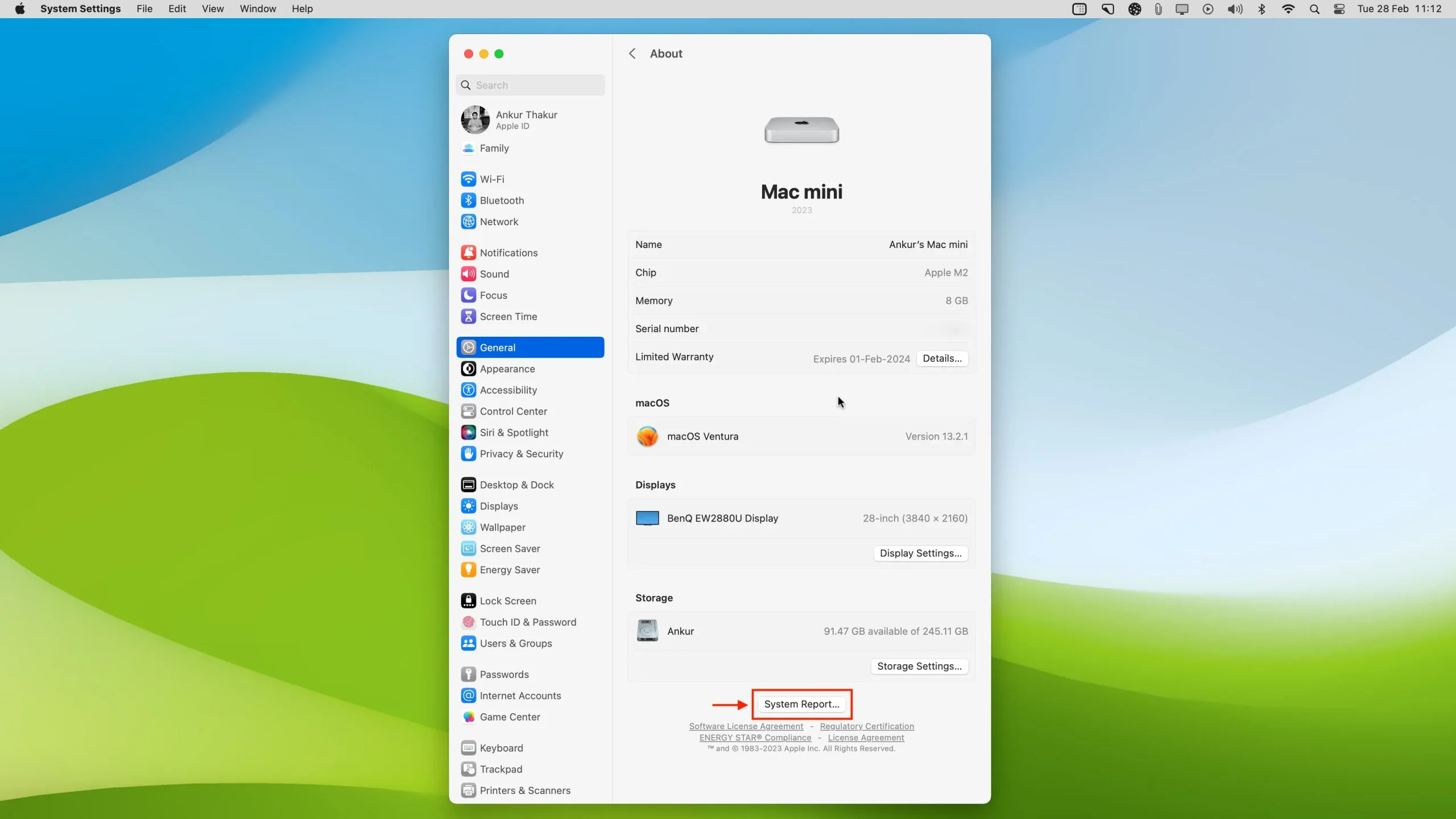
5. Aus dem Launcher oder Anwendungsordner
- Öffnen Sie Launchpad oder den Anwendungsordner im Finder.
- Gehen Sie zum Ordner „Andere“.
- Öffnen Sie von hier aus die Systeminformations-App.
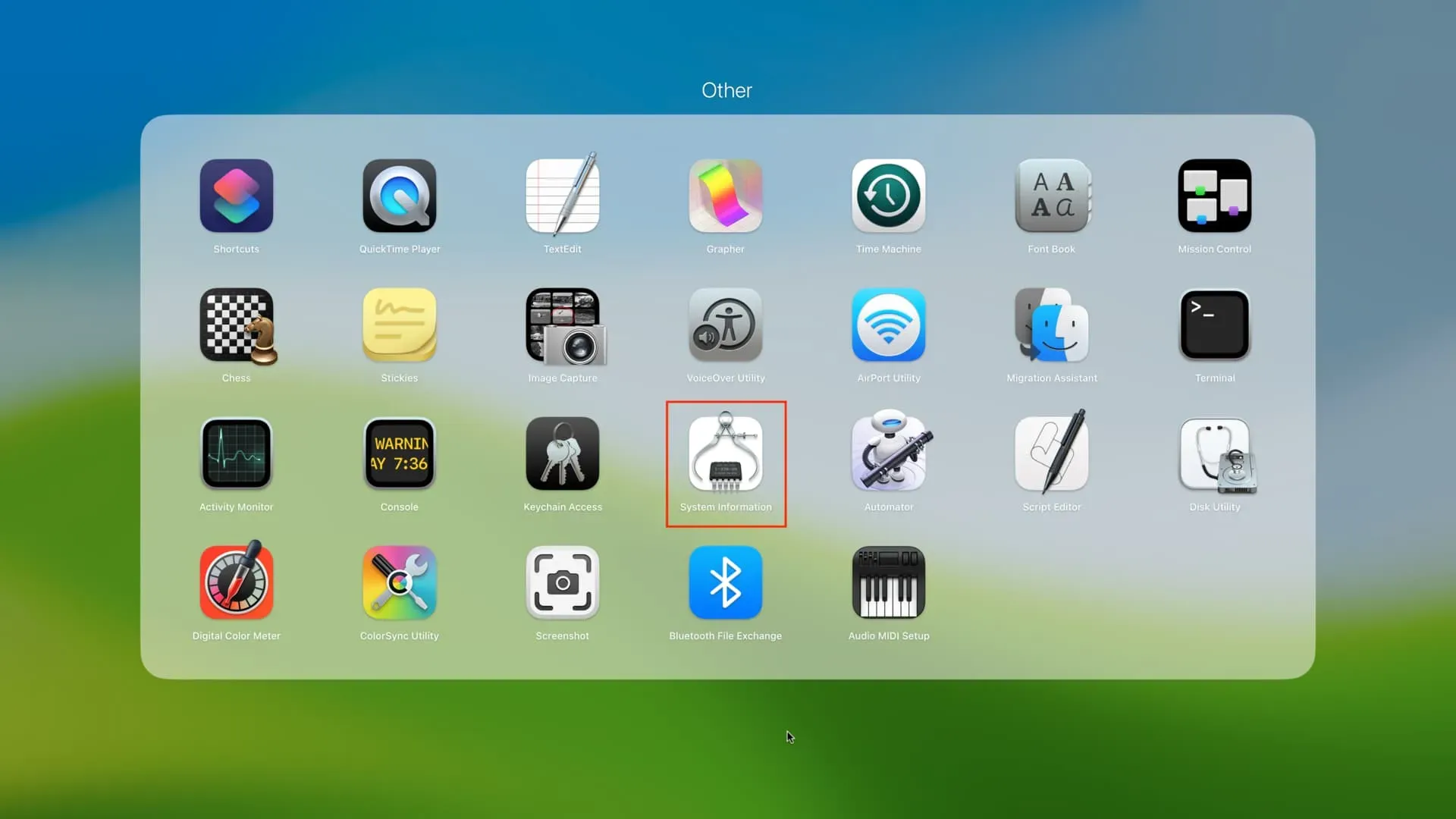



Schreibe einen Kommentar